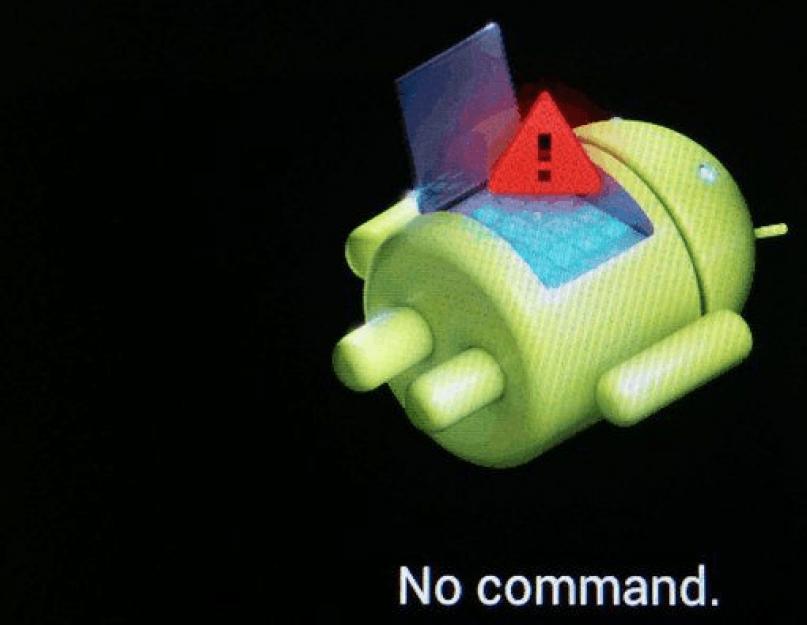كل من يتخذ الخطوات الأولى في تعلم إجراء وميض أجهزة Android ، في البداية ، ينتبه إلى الطريقة الأكثر شيوعًا لتنفيذ العملية - وميض خلال الاسترداد. Android Recovery هي بيئة استرداد يمكن لجميع مستخدمي أجهزة Android الوصول إليها تقريبًا ، بغض النظر عن نوع وطراز الأخير. لذلك ، يمكن اعتبار طريقة الوميض من خلال الاسترداد هي الأكثر طريقة سهلةالترقية أو التغيير أو الاستعادة أو الاستبدال بالكامل برمجةجهاز.
تم تجهيز كل جهاز يعمل بنظام التشغيل Android تقريبًا من قبل الشركة المصنعة ببيئة استرداد خاصة توفر إلى حد ما ، بما في ذلك المستخدمين العاديين ، القدرة على معالجة الذاكرة الداخلية للجهاز ، أو بالأحرى أقسامه.
وتجدر الإشارة إلى أن قائمة العمليات المتاحة من خلال الاسترداد "الأصلي" المثبت في الجهاز من قبل الشركة المصنعة محدودة للغاية. بالنسبة إلى البرامج الثابتة ، يمكن تثبيت البرامج الثابتة الرسمية و / أو تحديثاتها فقط.

في بعض الحالات ، من خلال استرداد المصنع ، يمكنك تثبيت بيئة استرداد معدلة (استرداد مخصص) ، والتي بدورها ستزيد من إمكانيات العمل مع البرامج الثابتة.
في الوقت نفسه ، من الممكن تمامًا تنفيذ الإجراءات الرئيسية لاستعادة الأداء وتحديث البرامج من خلال استرداد المصنع. لتثبيت البرنامج الثابت الرسمي أو التحديث الموزع بالتنسيق *.أَزِيز، قم بتنفيذ الخطوات التالية.


كيفية وميض الجهاز من خلال استرداد معدل
بيئات الاسترداد المعدلة (المخصصة) لديها قائمة أوسع بكثير من الخيارات للعمل مع أجهزة Android. أحد الحلول الأولى التي ظهرت ، واليوم حل شائع جدًا ، هو التعافي من فريق ClockworkMod -.
تثبيت CWM Recovery
نظرًا لأن CWM Recovery هو حل غير رسمي ، فستحتاج إلى تثبيت بيئة استرداد مخصصة على جهازك قبل استخدامه.


- لأجهزة Samsung ، في معظم الحالات ، يتم استخدام التطبيق.
- بالنسبة للأجهزة المبنية على منصة أجهزة MTK ، يتم استخدام التطبيق.
- الطريقة الأكثر عالمية ، ولكنها في نفس الوقت الأكثر خطورة وتعقيدًا ، هي تمرير عملية الاسترداد. يتم وصف خطوات تثبيت الاسترداد بهذه الطريقة بالتفصيل على الرابط:
البرامج الثابتة عبر CWM
باستخدام بيئة الاسترداد المعدلة ، لا يمكنك تحديث التحديثات الرسمية فحسب ، بل يمكنك أيضًا تحديث البرامج الثابتة المخصصة ، بالإضافة إلى مكونات النظام المختلفة التي تمثلها الشقوق والوظائف الإضافية والتحسينات والنواة والراديو وما إلى ذلك.
ومن الجدير بالذكر وجود عدد كبيرإصدارات CWM Recovery ، لذلك بعد تسجيل الدخول على أجهزة مختلفة ، يمكنك رؤية واجهة مختلفة قليلاً - قد تكون الخلفية والتصميم وعناصر التحكم باللمس وما إلى ذلك موجودة. بالإضافة إلى ذلك ، قد تكون بعض عناصر القائمة موجودة أو غير موجودة.

تستخدم الأمثلة أدناه الإصدار القياسي الأكثر من استرداد CWM المعدل.
في الوقت نفسه ، في تعديلات أخرى على البيئة ، عند الوميض ، يتم تحديد العناصر التي لها نفس الأسماء كما في الإرشادات أدناه ، أي يجب ألا يتسبب التصميم المختلف قليلاً في قلق المستخدم.
بالإضافة إلى التصميم ، تختلف إدارة إجراءات CWM في الأجهزة المختلفة. تستخدم معظم الأجهزة النظام التالي:

- مفتاح الجهاز "حجم +"- تحريك نقطة واحدة لأعلى ؛
- مفتاح الجهاز "مقدار-"- تحرك نقطة واحدة لأسفل ؛
- مفتاح الجهاز "تَغذِيَة"و / أو بيت- تأكيد الاختيار.
البرامج الثابتة جدا.








البرامج الثابتة عبر TWRP Recovery
بالإضافة إلى الحل المقدم من مطوري ClockworkMod ، هناك بيئات استرداد أخرى معدلة. أحد الحلول الأكثر عملية من هذا النوع هو. كيفية فلاش الأجهزة باستخدام TWRP موصوفة في المقالة:
هذه هي الطريقة التي يتم بها وميض أجهزة Android من خلال بيئات الاسترداد. من الضروري التعامل بعناية مع اختيار الاسترداد وطريقة تثبيته ، بالإضافة إلى فلاش فقط الحزم المناسبة الواردة من مصادر موثوقة في الجهاز. في هذه الحالة ، تستمر العملية بسرعة كبيرة ولا تسبب أي مشاكل بعد ذلك.
CWM Recovery (ClockworkMod Recovery) هو أداة مساعدة صغيرة تشبه الاسترداد القياسي. يمكن أن يساعد البرنامج إعادة تعيين كاملالهاتف ، قم بتثبيت أي تصحيحات لهاتف ذكي (جهاز لوحي) أو ألعاب ، ويعرف أيضًا كيفية وميض الأجهزة المحمولة.
تم إنشاء Modrecovery CWM بواسطة المبرمج Koushik Dutta. يدعم ClockworkMod Recovery معظم الهواتف والأجهزة اللوحية التي تعمل بنظام Android. في هذا المنشور ، سنخبرك بالتفصيل عن التثبيت ونقدم إرشادات للاستخدام. كقاعدة عامة ، هناك حاجة إلى modrecovery للأدوات الوامضة.
كيفية تثبيت modrecovery؟

- قم بتشغيل برنامج SP FLASH TOOL (نقوم أولاً بفك ضغط أرشيف CWM Recovery) ؛
- في Flashtool ، اضغط على الزر "Scatter Loading" وحدد المسار إلى ملف التشتت (وهو موجود في المجلد غير المضغوط جنبًا إلى جنب مع modrecovery) ؛
- في FLASH TOOL ، قم بإلغاء تحديد جميع المربعات باستثناء الاسترداد ؛ - اضغط على الزر "تنزيل" (السهم الأزرق) - الهاتف الذكي غير متصل بعد ؛
- نقوم بتوصيل الجهاز المغلق وانتظر انتهاء تثبيت CWM ؛
- بعد ظهور الحلقة الخضراء ، يمكن إيقاف تشغيل الهاتف وتثبيت CWM Recovery.
كيفية وميض جهاز باستخدامCWM?
قبل الوميض ، تحتاج إلى العثور على برنامج ثابت مناسب لجهازك وتنزيله على بطاقة SD (الأفضل في الجذر). ثم تحتاج إلى الدخول في وضع modrecovery: للقيام بذلك ، قم أولاً بإيقاف تشغيل الجهاز ، ثم عند إيقاف تشغيله ، اضغط في نفس الوقت على زر "تشغيل / قفل" وزر "خفض مستوى الصوت" (في معظم الحالات ، تعمل هذه المجموعة على جميع الأجهزة ، إذا لم يكن كذلك ، فحاول باستخدام "زيادة" حجم الزر ") مع الاستمرار.
في البداية ، سيحاول الهاتف خداعك من خلال إضاءة الشاشة ، وإظهار شاشة البداية القياسية ، لكننا لا نصدقها ونحتفظ بها حتى تدخل وضع الاسترداد. يتم تنفيذ الانتقال بين عناصر قائمة CWM باستخدام مفاتيح مستوى الصوت ، ويتم تحديد العنصر باستخدام مفتاح "الطاقة" ، مرة أخرى - نختار العنصر "+++++ Go Back +++++". عندما تمكنت من الدخول إلى CWM Recovery ، يبقى عليك اتخاذ بعض الخطوات:
- حدد العنصر "مسح البيانات / إعادة ضبط المصنع" (قم بإعادة ضبط المصنع) و "مسح ذاكرة التخزين المؤقت" (امسح ذاكرة التخزين المؤقت) ؛

- ثم عند الانتهاء من جميع عمليات المسح ، حدد العنصر "تثبيت مضغوط من بطاقة SD"
- في القائمة التي تظهر ، حدد العنصر "اختر الرمز البريدي من بطاقة الذاكرة الرقمية المؤمنة" وحدد المسار إلى البرنامج الثابت بالامتداد * .zip ؛

- أكد اختيارك بالانتقال إلى العنصر "نعم - تثبيت / sdcard / update.zip"

- الآن ستبدأ عملية وميض الهاتف الذكي (بالنسبة لمجموعات البرامج الثابتة المختلفة ، قد يتم العثور على عناصر إضافية في العملية لا تتعلق بـ CWM ويجب تنفيذها) ؛ - بعد اكتمال البرنامج الثابت ، أعد تشغيل الجهاز عن طريق تحديد عنصر "إعادة تشغيل النظام الآن" ؛
- هذا كل شيء ، نحن في انتظار بدء تشغيل الجهاز (التمهيد الأول طويل). نحن سعداء بالبرامج الثابتة الجديدة.
مهم
ينصح بشدة قبل الوميض أو تحديث Androidاشحن بطارية الجهاز بالكامل ، لأن عملية التحديث (البرامج الثابتة) تستغرق حوالي 30 دقيقة. أثناء عملية البرنامج الثابت ، سيحتاج الهاتف إلى الكثير من الطاقة لإكمال المهمة الموكلة إليه ، وستتألق الشاشة باستمرار وبأقصى سطوع. أنت لا تعرف أبدًا ما يمكن أن يحدث إذا توقفت عملية التحديث (البرامج الثابتة) بسبب نقص الطاقة. أنت لا تريد الحصول على "لبنة" بدلاً من الهاتف ، أليس كذلك؟
نحن لسنا مسؤولين عن الضرر الذي يلحق بهاتفك إذا حدث خطأ ما. حظ سعيد!
إذا واجهت أي صعوبات أو أسئلة - اكتب في التعليقات أو بشكل شخصي.
في مقال سابق تحدثت عنه. سنواصل اليوم هذا الموضوع ونتحدث بالتفصيل عن أوضاع الاسترداد المخصصة ومزاياها على تلك الموجودة في المخزون وكيفية تثبيتها.
ما هو الاسترداد المخصص
الاسترداد المخصص هو في الأساس نسخة موسعة من وضع الاسترداد في الهواتف الذكية والأجهزة اللوحية. ميزته الرئيسية على المخزون هي وجود مثل هذه الميزات التي عادة ما يخفيها المصنعون عن المستخدمين من أجل حماية أجهزتهم من "عشاق التجارب".
باستخدام الاسترداد المخصص ، يمكنك:
- يفعل النسخ الاحتياطيةأقسام مختلفة من ذاكرة الجهاز أو البرنامج الثابت بأكمله واستعادتها وفقًا لذلك (عناصر النسخ الاحتياطي والاستعادة)
- تثبيت البرامج الثابتة غير الرسمية (روم مخصص)
- قم بتثبيت الإضافات والتصحيحات غير الرسمية من خلال عنصر "install zip from sdcard"
- تنسيق أقسام مختلفة من الذاكرة (من بينها أقسام مثل: التمهيد - قسم التمهيد ، النظام - قسم النظام ، البيانات - بيانات المستخدم ، ذاكرة التخزين المؤقت - ذاكرة التخزين المؤقت للتطبيق ، بطاقة sdcard - بطاقة الذاكرة)
- إنشاء أقسام جديدة على بطاقة الذاكرة
أكثر إصدارات الاسترداد المخصصة شيوعًا هي CWM (تم تطويرها بواسطة ClockworkMod) و TWRP (تم تطويرها بواسطة TeamWin). تتمتع كل من وحدات التحكم هذه بوظائف متساوية تقريبًا ، وعادة ما يتم تحديد اختيار واحد أو آخر من الاسترداد من خلال أيهما أسهل في التثبيت أو من خلال الغياب العادي أو وجود دعم الجهاز.
كيفية تثبيت CWM Recovery
التثبيت عبر RomManager
أسهل طريقة لتثبيت CWM هي استخدام تطبيق RomManager. يمكن تثبيت هذا التطبيق مجانًا من تطبيقات جوجل، وفلاش CWM منه بتحديد "Flash ClockworkMod Recovery" في النافذة الرئيسية. من هناك ، يمكنك أيضًا إعادة تشغيل الجهاز في وضع الاسترداد عن طريق تحديد عنصر "إعادة التشغيل في الاسترداد". ضع في اعتبارك أن RomManager يتطلب الجذر للعمل. يمكنك قراءة كيفية الحصول عليها.
انتباه!قبل تثبيت الاسترداد عبر RomMnager ، تأكد من التحقق مما إذا كان طراز جهازك مدرجًا في قائمة الأجهزة المدعومة هنا https://clockworkmod.com/rommanager. مع الإجراءات الطائشة ، يمكنك تحويل جهازك إلى "لبنة"!
التثبيت عبر وضع Fastboot
الطريقة "الكلاسيكية" لتثبيت الاسترداد هي تحميل ملف recovery.img مباشرة في قسم الاسترداد بجهازك من خلال وضع FastBoot. هذه الطريقة، للأسف ، لا يمكن الادعاء بأنها عالمية ، لأن يحتاج إلى محمل إقلاع غير مؤمن. ولكن ، أولاً ، ليس من الممكن إلغاء قفله على جميع الأجهزة ، وثانيًا ، لا تحتوي جميع الأجهزة على قسم الاسترداد.
ومع ذلك ، إذا كان جهازك يلبي جميع المتطلبات الضرورية ، فيمكنك استخدام التعليمات الإضافية بأمان.

كيفية تثبيت TWRP Recovery
التثبيت عبر TWRP Manager
يمكن تثبيت أبسط TWRP ، عن طريق القياس مع CWM ، باستخدام تطبيق TWRP Manager خاص. هنا سوف تحتاج أيضًا إلى حقوق الجذر.

التثبيت عبر ADB
على غرار FastBoot ، يمكن تثبيت TWRP عبر ADB
- قم بتنزيل وتثبيت Android SDK ، بما في ذلك أدوات Android SDK وأدوات النظام الأساسي لـ Android SDK و جوجل يو اس بيسائق
- يمكن تنزيل ملف Recovery.img من موقع TeamWin الإلكتروني (http://teamw.in/twrp_view_all_devices) عن طريق تحديد جهازك من القائمة.
- أعد تسميته إلى twrp.img وانسخه إلى جذر بطاقة SD بجهازك
- قم بتوصيل جهازك بجهاز الكمبيوتر الخاص بك عبر USB
- قم بتشغيل موجه أوامر Windows بكتابة "cmd" في حقل "تشغيل" في قائمة ابدأ
- في النافذة التي تفتح ، أدخل "cd C: \ android-sdk-windows \ platform-tools \ adb"
- أدخل الأسطر التالية:
سو
dd if = / sdcard / twrp.img من = / dev / block / mmcblk0p34 - إعادة تشغيل الجهاز
أيضًا ، يمكن تثبيت TWRP عبر FasBoot ، تمامًا بنفس الطريقة التي وصفتها لـ CWM.
ماذا تفعل إذا لم يكن جهازك مدرجًا في قائمة المدعومة
في أغلب الأحيان ، في غياب دعم المطورين الرسمي ، يقوم المتطوعون ببناء نسخهم الخاصة من CWM. يمكن أن تكون طرق تثبيتها مختلفة تمامًا ، فيمكن أن تكون التثبيت من بطاقة SD أو البرامج الثابتة عبر Flashtool أو Odin (في حالة أجهزة Samsung). على الأجهزة المزودة بمحمل إقلاع مغلق ، يمكن أيضًا إجراء التثبيت من خلال تطبيقات الطرف الثالث.
يمكنك معرفة ما إذا كان من الممكن تثبيت الاسترداد المخصص على جهازك وكيفية القيام بذلك في فروع خاصة على بوابة اللغة الروسية w3bsit3-dns.com ، أو البوابة العالمية باللغة الإنجليزية
بشكل افتراضي ، تحتوي جميع أجهزة Android على وضع استرداد يسمى Recovery. يمكن استخدامه للتراجع نظام التشغيلللإعدادات القياسية ، قم بتثبيت الإضافات والإصلاحات الرسمية. إذا لم يكن هذا كافيًا لك وتريد أن يكون لديك نواة وأدوات مساعدة على جهازك ، فأنت بحاجة إلى استبدالها بأخرى مخصصة.
الاسترداد المخصص: ماذا تختار
الاسترداد المخصص الأكثر شيوعًا لنظام Android هو Clockworkmod Recovery (CMD) و TeamWin Recovery (TWRP). الاختلاف الرئيسي بين برنامج وآخر هو الحضور التحكم باللمسفي آخر واحد. بالنسبة للوظيفة ، يقدم البرنامج نفس قائمة الخيارات تقريبًا:
- تركيب تصحيحات غير رسمية ، برامج ثابتة ؛
- في وضع ADB وبدلاً من محرك الأقراص القابل للإزالة ؛
- التنسيق والإنشاء ودمج الأقسام في الذاكرة الداخليةالأجهزة؛
- مسح ذاكرة التخزين المؤقت للبرنامج وملخص البطارية ؛
- عمل نسخ احتياطية للنظام.
بعد دراسة الطرق أدناه ، يمكنك بسهولة تثبيت الاسترداد المخصص على Android. تحتاج إلى الحصول على حقوق الجذر قبل القيام بالعمل.
طرق تثبيت TWRP
يمكنك تثبيت ريكفري TWRP باستخدام أداة خاصة لمطور البرامج (TWRP Manager) ، وبرنامج طرف ثالث مصمم لاستعادة الوامض ، و Android Debug Bridge (ADB).
تثبيت TWRP باستخدام TWRP Manager
خطوتك الأولى هي تنزيل TWRP Manager من متجر Play وتثبيت التطبيق على جهازك. يجب فتح الأداة لمنح حقوق الوصول إلى الجذر. ثم:
- في القائمة التي تظهر على اليسار ، حدد "تثبيت twrp" ؛
- ستظهر أمامك نافذة حيث تحتاج إلى تحديد الجهاز وإصدار الاسترداد الذي تريد تثبيته ؛
- بعد تحديد جميع الإعدادات ، انقر فوق "تثبيت الاسترداد" ؛
- سيقوم البرنامج تلقائيًا بتنزيل الاسترداد وتثبيته ؛
- إذا كنت ترغب في تثبيت إصدار معين من الاسترداد قمت بتنزيله مسبقًا ، فأنت بحاجة إلى حفظ recovery.img وتحديده من خلال عنصر "تحديد ملف img".
ADB كطريقة لاستعادة البيانات
مثل هذا الحل مع إعادة تثبيت الاسترداد مناسب لمستخدمي الكمبيوتر المتقدمين. لإجراء عمليات التلاعب ، ستحتاج إلى جهاز Android وجهاز كمبيوتر ومحول USB. ستحتاج أولاً إلى تثبيت Android SDK مع جميع الحزم إلى جانب Google USB Driver. بعد ذلك:
- احفظ نسخة Recovery.img من TWRP التي يدعمها هاتفك الذكي على جهاز الكمبيوتر الخاص بك ؛
- أعد تسمية ملف الاسترداد إلى twrp.img ، واحفظه في ذاكرة جذر جهازك.
قم بتشغيل سطر أوامر نظام تشغيل الكمبيوتر الشخصي (cmd في Windows). اكتب السطور التالية فيه:
- cd C: \ android-sdk-windows \ platform-tools \ adb ؛
- سو
dd if = / sdcard / twrp.img من = / dev / block / mmcblk0p34.
بعد ذلك ، أعد تشغيل جهازك.
طرق تثبيت CMD
يمكنك تثبيت CMD باستخدام Rom Manager ، أو أدوات مساعدة من جهات خارجية لاستعادة البرامج الثابتة.
تثبيت CMD باستخدام Rom Manager

- قم بتنزيل Rom Manager من متجر Play وقم بتثبيته على جهازك. لا تنسى منحه حق الوصول إلى الجذر.
- بعد بدء البرنامج ، ستظهر نافذة تتضمن عدة عناصر فرعية. سوف تحتاج إلى الانتقال إلى علامة التبويب "Recovery Setup" (إعداد الاسترداد).
- سوف تظهر نافذة جديدة. هناك حدد CMD. بعد ذلك ، ستحتاج إلى تحديد طراز الجهاز الذي سيتم تثبيت الاسترداد عليه.
- بعد ذلك ، ستظهر نافذة أخرى حيث يجب عليك تأكيد أفعالك.
سيقوم Rom Manager بتنزيل الملفات لتثبيت الاسترداد ، واطلب حقوق الجذر إذا لم تقم بتوفيرها افتراضيًا. بعد ذلك ، ستشرع في تثبيت البرنامج. بمجرد الانتهاء من كل شيء ، يمكنك التحقق من تثبيت CMD بالانتقال من القائمة الرئيسية إلى علامة التبويب "إعادة التشغيل في الاسترداد".
تثبيتات CMD في وضع FastBoot
لإعادة تحميل جهاز Android بهذه الطريقة ، ستحتاج مرة أخرى إلى تنزيل Android SDK ، محرك USB لهاتفك الذكي / جهازك اللوحي. احفظ ملف الاسترداد من موقع CMD ، وأعد تسميته إلى update.img ، واحفظه في مجلد أدوات النظام الأساسي الموجود في دليل Android SDK المثبت. ثم قم بتمكين تصحيح أخطاء USB على جهاز Android الخاص بك.
قم بتشغيل موجه الأوامر وأدخل الأوامر التالية:

إذا سارت الأمور على ما يرام ، إذن سطر الأوامرسيظهر الإخطار المقابل.
تثبيت CMD و TWRP عبر Flashify
كما ذكرنا سابقًا ، قاموا بتثبيت الاسترداد المخصص لنظام Android باستخدام أدوات مساعدة تابعة لجهات خارجية. واحد منهم هو Flashify. سمة مميزةالبرامج - متوافقة مع العديد من موديلات الهواتف الذكية والأجهزة اللوحية. تحتاج إلى تثبيت البرنامج على الجهاز والسماح له باستخدام حقوق الجذر. 
يتم تثبيت البرامج الثابتة المعدلة من خلال الاسترداد المخصص - برنامج التثبيت في الهاتف. أحد هذه البرامج هو Clockworkmod أو CWM للاختصار. ما هي ميزات وميزات برنامج تشغيل الفلاش ، ستتعلم من هذه المقالة.
ما هو استرداد CWM
CWM هو نوع من "وضع الاسترداد" المعدل مع ميزات محسنة ، مقارنة بالإصدار الرسمي ، والذي يستخدمه مصنعو الإلكترونيات. تم رفع قيود التثبيت ، مما يسمح للمالكين بتثبيت البرامج الثابتة التابعة لجهات خارجية والتعديلات الأخرى - النواة أو التصحيحات أو التطبيقات.
في ظل وجود استرداد CWM ، يجب أن يكون المستخدمون أكثر حرصًا في اختيار البرامج الثابتة والإضافات المثبتة. نظرًا لأن الإجراءات غير الصحيحة ستؤدي إلى تلف البرامج بالجهاز ، أحيانًا دون إمكانية رفعه في المنزل أو في مركز الخدمة.
ما يمكن أن يفعله استرداد CWM
- قم بتثبيت صور البرامج الثابتة المخصصة والنواة والوظائف الإضافية والتصحيحات والبرامج.
- إنشاء "يلقي" كاملة للنظام أو حفظ أقسام معينة فقط.
- استعادة صورة محفوظة مسبقًا أو قسم معين.
- قم بتركيب قسم معين ، قم بترميز خريطة الذاكرة لإنشاء مناطق إضافية.
- امسح بيانات المستخدم ، امسح المعلومات من قسم معين.
التنقل في استرداد CWM
مظهر CWM قريب من "وضع الاسترداد" القياسي. تكمن الاختلافات المرئية في نظام الألوان. الإدارة أيضًا قياسية: تسمح لك أزرار الصوت بالتمرير لأعلى ولأسفل ، وزر الطاقة - لتحديد عنصر. في الوقت نفسه ، هناك نسخة من CWM touch ، حيث يتم الإدخال من خلال لوحة اللمس.
أقسام استرداد CWM

- نظام إعادة التشغيل - أعد تشغيل النظام.
- قم بتطبيق update.zip من sdcard - قم بتثبيت الأرشيف بالصورة / التحديث الموجود على بطاقة الذاكرة.
- مسح البيانات / إعادة ضبط المصنع - حذف معلومات المستخدم.
- مسح قسم ذاكرة التخزين المؤقت - مسح ذاكرة التخزين المؤقت في قسم الذاكرة الداخلية.
- قم بتثبيت ملف مضغوط من sdcard - قم بتثبيت أرشيف من بطاقة ذاكرة.
- النسخ الاحتياطي والاستعادة - حفظ صورة النظام بالكامل أو قسم معين فقط. استعادة صورة أو قسم تم إنشاؤه مسبقًا.
- حوامل وتخزين - يحتوي على نقاط تحميل للنظام ومحركات الأقراص والأقسام الأخرى. المزيد من الأدوات للتنظيف والتنسيق.
- متقدم - أدوات إضافية. يحتوي القسم على عناصر لمسح ذاكرة التخزين المؤقت Dalvik وإعادة تشغيل الاسترداد والمزيد.
نسخة استرداد أقسام CWM من Touch

install zip - قسم به خيارات لاختيار تثبيت صورة النظام أو التحديث أو التثبيت من الذاكرة الخارجية.

مسح البيانات / إعادة ضبط المصنع - يسمح لك القسم بمسح بيانات المستخدم. غالبًا ما تكون هناك حاجة لتثبيت تعديل جديد أو لإعادة تعيين النظام وإعادة تكوينه.
امسح قسم ذاكرة التخزين المؤقت - احذف قسم ذاكرة التخزين المؤقت.

النسخ الاحتياطي والاستعادة - يحتوي القسم على عناصر لحفظ صور النظام / القسم ، بالإضافة إلى إرجاع نسخة احتياطية في حالة التلاعب غير الناجح مع النظام أو في حالة التراجع من برنامج ثابت إلى آخر.

يتصاعد والتخزين - يحتوي على إعدادات لتركيب وتنظيف الأقسام.

متقدم - يتضمن وظائف التبديل إلى الاسترداد أو أداة تحميل التشغيل ، وإيقاف تشغيل الجهاز ، ومسح ذاكرة التخزين المؤقت ، وما إلى ذلك.

مكان تنزيل CWM Recovery
الأداة المساعدة متاحة كجزء من البرنامج. غالبًا ما يتم إرفاق حزمة CWM المناسبة بالتعليمات الخاصة بطراز جهاز معين ، على سبيل المثال ، في مورد XDA. لم يعد تنزيل CWM من الموقع الرسمي متاحًا.
طرق تثبيت CWM Recovery
إذا كان ذلك متاحًا ، فمن الممكن تثبيت CWM باستخدام برنامج Rom Manager أو نظائر أخرى تسمح لك بتعيين وضع استرداد مخصص. في الوقت نفسه ، تعد هذه الطريقة غير مرغوب فيها للغاية ، لأنها تؤدي غالبًا إلى حدوث تعليق أثناء عملية تمهيد الجهاز أو مشاكل أخرى. والسبب هو عدم توافق البرنامج مع جهاز معين. لذلك ، من الأفضل عدم استخدام طريقة التثبيت هذه إذا لم يكن هناك دليل دقيق على أن الطريقة تعمل.